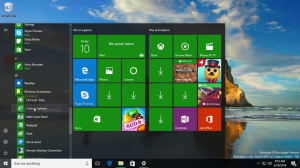Wijzig de bureaubladachtergrond van Windows 10 zonder activering
Nadat Windows 10 is geïnstalleerd maar niet is geactiveerd, kan de gebruiker de personalisatie-opties niet meer wijzigen. Ze zijn vergrendeld totdat Windows 10 is geactiveerd. Tot die tijd is het niet mogelijk om Personalisatie te gebruiken om de achtergrondafbeelding van het bureaublad te wijzigen. Hier is een oplossing.
Wanneer Windows 10 niet is geactiveerd, ziet de pagina Personalisatie van de app Instellingen er als volgt uit:
 Het voorkomt dat u de bureaubladachtergrond wijzigt. Maar er is een truc die u kunt gebruiken om deze beperking te omzeilen.
Het voorkomt dat u de bureaubladachtergrond wijzigt. Maar er is een truc die u kunt gebruiken om deze beperking te omzeilen.
Hoe de bureaubladachtergrond van Windows 10 te wijzigen zonder activering
Er zijn ten minste twee manieren om deze beperking te omzeilen en de gewenste afbeelding als bureaubladachtergrond in te stellen. U moet het volgende doen.
Optie één. Gebruik Verkenner.
Open Verkenner en navigeer naar de map waarin u uw achtergronden opslaat.
Tip: als u toegang wilt tot standaard Windows 10-achtergronden, bevinden deze zich in de volgende map:
C:\Windows\Web\Wallpaper
 Daar vindt u enkele submappen waarin alle Windows 10-achtergronden zijn opgeslagen:
Daar vindt u enkele submappen waarin alle Windows 10-achtergronden zijn opgeslagen:


 Zodra u de geschikte afbeelding hebt gevonden, klikt u er met de rechtermuisknop op en kiest u Instellen als bureaubladachtergrond vanuit het contextmenu.
Zodra u de geschikte afbeelding hebt gevonden, klikt u er met de rechtermuisknop op en kiest u Instellen als bureaubladachtergrond vanuit het contextmenu.  De afbeelding wordt ingesteld als uw bureaubladachtergrond en negeert het feit dat Windows 10 niet is geactiveerd.
De afbeelding wordt ingesteld als uw bureaubladachtergrond en negeert het feit dat Windows 10 niet is geactiveerd.



Optie twee. Gebruik Internet Explorer.
Internet Explorer openen:
Ga naar uw favoriete wallpapers-website of Google de gewenste afbeelding.
Open het en klik er met de rechtermuisknop op in Internet Explorer.
Selecteer in het contextmenu Als achtergrond instellen: De afbeelding wordt na bevestiging als achtergrond ingesteld:
De afbeelding wordt na bevestiging als achtergrond ingesteld:

Met deze eenvoudige truc kunt u eenvoudig de achtergrondafbeelding van het bureaublad wijzigen in niet-geactiveerde Windows 10.
Bekijk de volgende video om deze truc in actie te zien:
Tip: dat kan abonneer je op Winaero op YouTube.